如何修复Windows 11/10 Extracting Files to the Temporary Location错误1152
错误 1152 是一些用户报告在尝试安装某些 Windows 软件包时发生的问题。 此 InstallShield 错误包含以下消息:“Extracting Files to the Temporary Location 1152:将文件提取到临时位置时出错。” 该错误会停止软件安装。
错误 1152 消息突出显示安装过程中提取文件时出现问题。 它还提到提取到临时位置,这是可能原因的线索。 这是修复 Windows 10 或 11 电脑上的错误 1152 的方法。
推荐:如何修复Windows Access Control Entry Is Corrupt错误
1.重新下载受影响的安装文件
由于下载的安装程序文件存在问题,可能会出现此错误。 下载过程错误可能会损坏文件。 因此,请尝试再次下载相同的安装文件,如果可以的话,最好从不同的网站源下载。 然后右键单击新的安装程序文件并选择以管理权限运行它。
2. 设置临时文件夹的完全控制权限
对许多用户来说,设置 Temp 文件夹的完全控制权限已修复错误 1552。 突出显示错误 1152 的发生是因为 Temp 文件夹没有足够的权限。 您可以通过调整 Temp 文件夹的权限设置来解决此类潜在原因,如下所示:
- 转到文件资源管理器中的“C:\Windows”,然后右键单击 temp Windows 文件夹中的目录并选择 Properties属性特性。
-
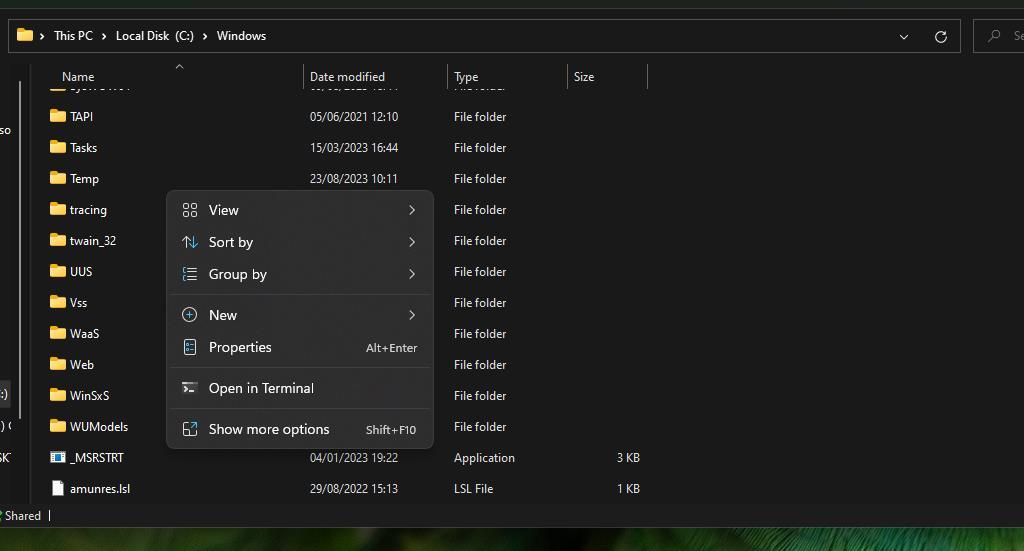
- 选择 Security 安全 在标签栏中。
- 单击 Edit 编辑 按钮查看权限窗口。

- 接下来,单击 Add 添加 打开对象名称选择窗口。

- 输入 everyone每个人 在对象名称框中,然后单击 Check Names 检查姓名。
- 选择 OK 好的 添加Everyone 每个人 团体。
- 点击 Everyone 每个人 在“临时许可”窗口中。
- 选择 Full control 完全控制 权限复选框。
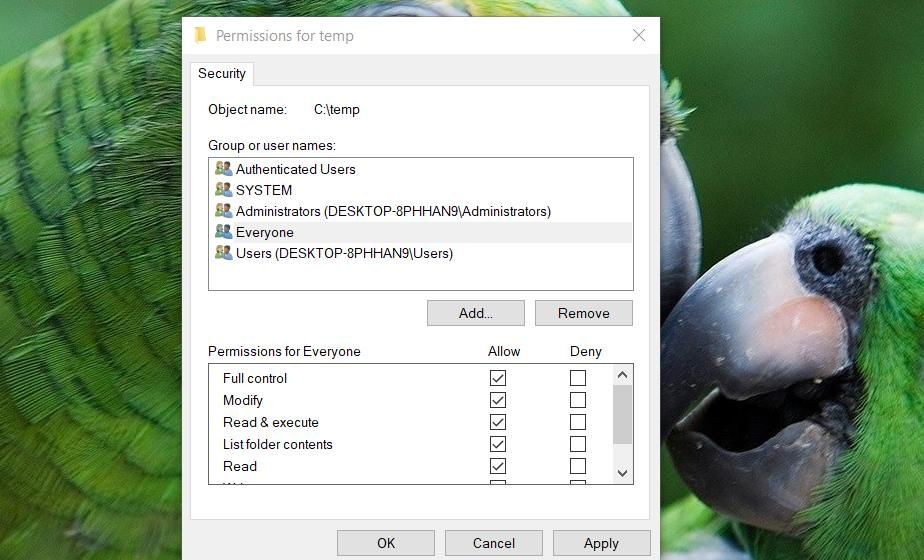
- 在所有窗口中应用并确定。
- 还建议对本地目录中的 Temp 文件夹重复这些步骤。 您可以通过以下路径访问该文件夹:
C:\Users\<user folder>\AppData\Local
如果 Security 安全 选项卡显示您需要读取权限,请单击 Advanced 高级的 > Change改变。 输入 Everyone 每个人 在组用户框中,按照上面的说明,选择 System 系统 在高级安全窗口中,然后按 Add 添加 按钮。 这将打开另一个“选择用户或组”窗口,您必须在其中输入 Everyone 每个人 再次。 然后选择 Full control 完全控制 复选框从那里。
3.清除临时文件夹
Temp 文件夹中的数据损坏也是导致错误 1152 的已知原因。您可以通过清除该文件夹中的数据来解决此类原因。 有几种方法可以做到这一点,但建议使用磁盘清理工具擦除该文件夹中的数据。
我们在 Windows 11 上删除临时文件的指南包括使用磁盘清理和其他方法擦除 Temp 文件夹中的数据的说明。
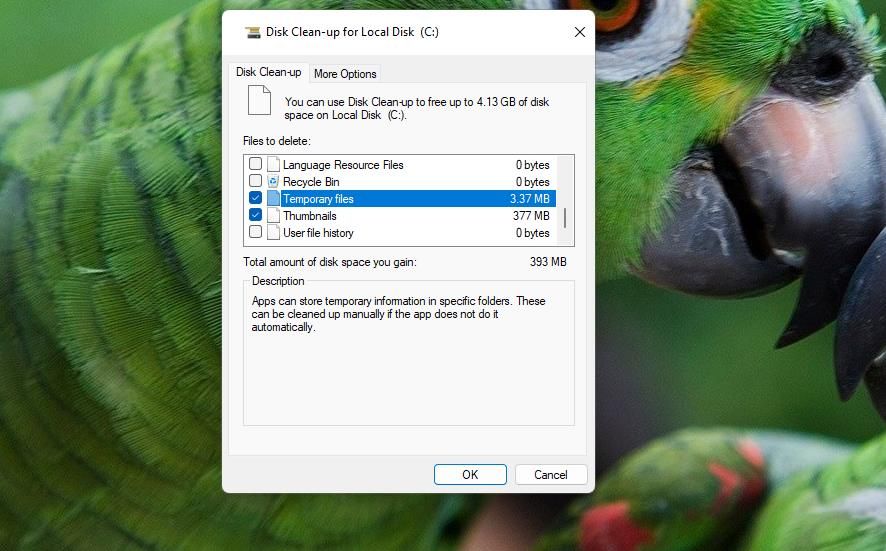
4. 执行干净启动
执行干净启动意味着在不启用任何第三方后台应用程序和服务的情况下重新启动 Windows 11/10。 这是针对错误 1152 推荐的故障排除方法,因为它可以消除与软件安装冲突的后台项目。 然后,您可以在干净启动后根据需要安装软件。
首先,您必须通过使用任务管理器和系统配置 (MSConfig) 禁用第三方后台项目来配置干净启动。 为此,请按照我们的如何干净启动 Windows 指南中的说明进行操作。 然后在禁用第三方项目的情况下重新启动电脑,并尝试运行受影响的安装程序文件。
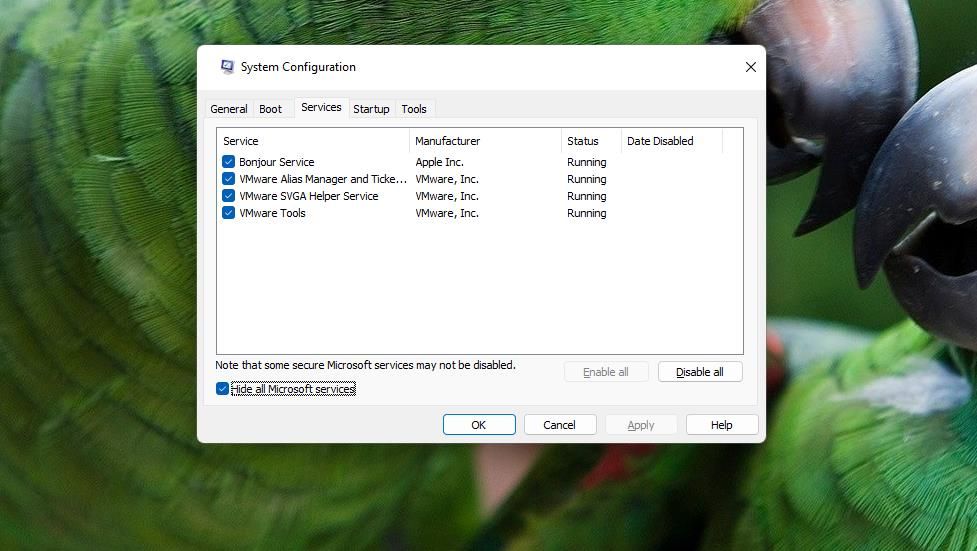
再次安装您需要的 Windows 软件
对于错误 1152,确认的解决方案并不多。但是,此处介绍的解决方案对许多需要修复 Windows 软件安装问题的用户来说都有效

